Mac에서 전화 통화를 끄는 방법(일시적으로 또는 영구적으로)
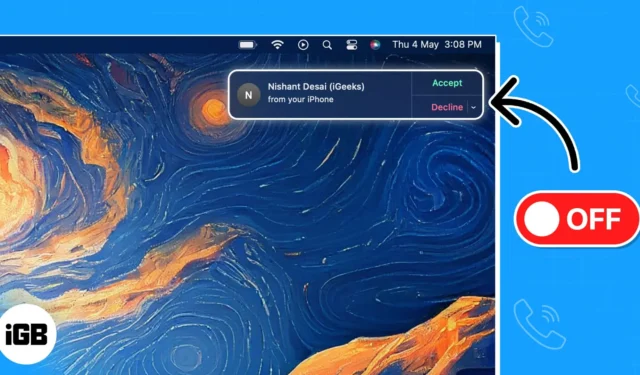
Mac에서 작업할 때 iPhone에서 전화를 걸고 받는 것이 얼마나 쉬운지 정말 좋아합니다. 하지만 방해받지 않고 온전히 내 일에 집중하고 싶을 때가 있다.
이 기사에서는 일시적으로나 영구적으로 Mac에서 전화 통화를 끄는 방법을 알려드리려고 합니다.
Mac에서 전화 통화를 일시적으로 끄는 방법
- Mac 메뉴 표시줄에서 제어 센터 아이콘 클릭 → 목록에서
초점 선택.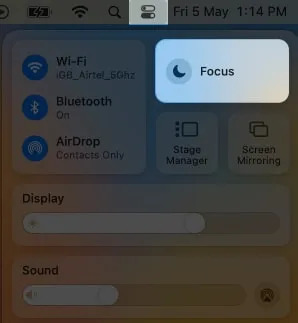
- 방해 금지 를 선택합니다 .
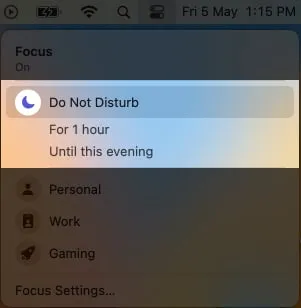
또한 1시간 동안 집중 모드를 사용하거나 저녁까지 통화를 음소거하는 것 중에서 선택할 수 있는 옵션도 있습니다. 동일한 내용에 대해 자세히 알아보려면 Mac에서 제어 센터를 사용하는 방법 에 대한 전체 가이드를 확인하세요 .
시리 사용
- Launchpad에서 Siri를 호출합니다 . 설정한 경우 “Siri야” 라고 말할 수도 있습니다 .
- Siri가 듣고 있으면 “내 Mac에서 오늘 저녁까지 방해 금지 모드를 켜십시오.”라고 명령합니다.
- 이제 Siri가 기능이 켜져 있는지 확인합니다.
Mac에서 전화 통화를 성공적으로 차단한 것을 축하합니다. 그러나 이것은 일시적인 해결책일 뿐이라는 점을 명심하십시오. 보다 영구적인 수정 사항을 찾으려면 아래로 스크롤하십시오.
Mac에서 전화 통화를 영구적으로 끄는 방법
- Mac에서 FaceTime 앱을 실행합니다 .
- 메뉴 모음에서 FaceTime 클릭 → 설정 선택 .
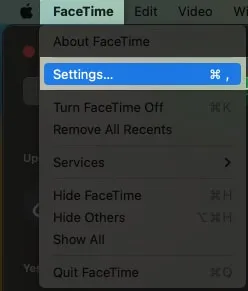
- 일반 탭 에 있는지 확인 → iPhone에서 전화 걸기 옆의 확인란을 선택 취소합니다 .
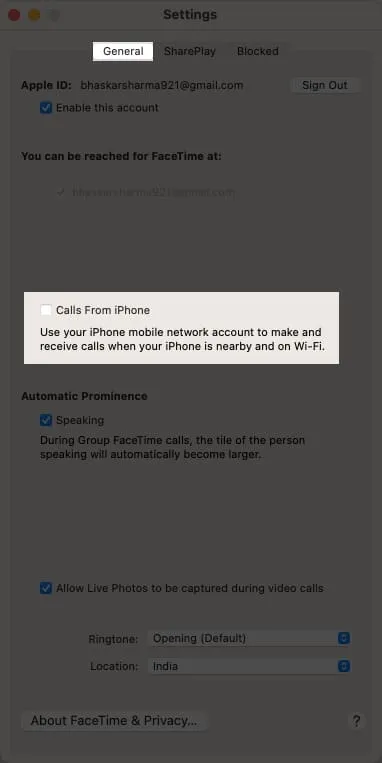
iPhone 설정에서 Mac 전화 통화를 영구적으로 비활성화
- iPhone에서 설정 실행
- 전화를 선택합니다 .
- 다른 기기에서 통화를 탭하고 → Mac 이름 옆에 있는 버튼을 끕니다 .
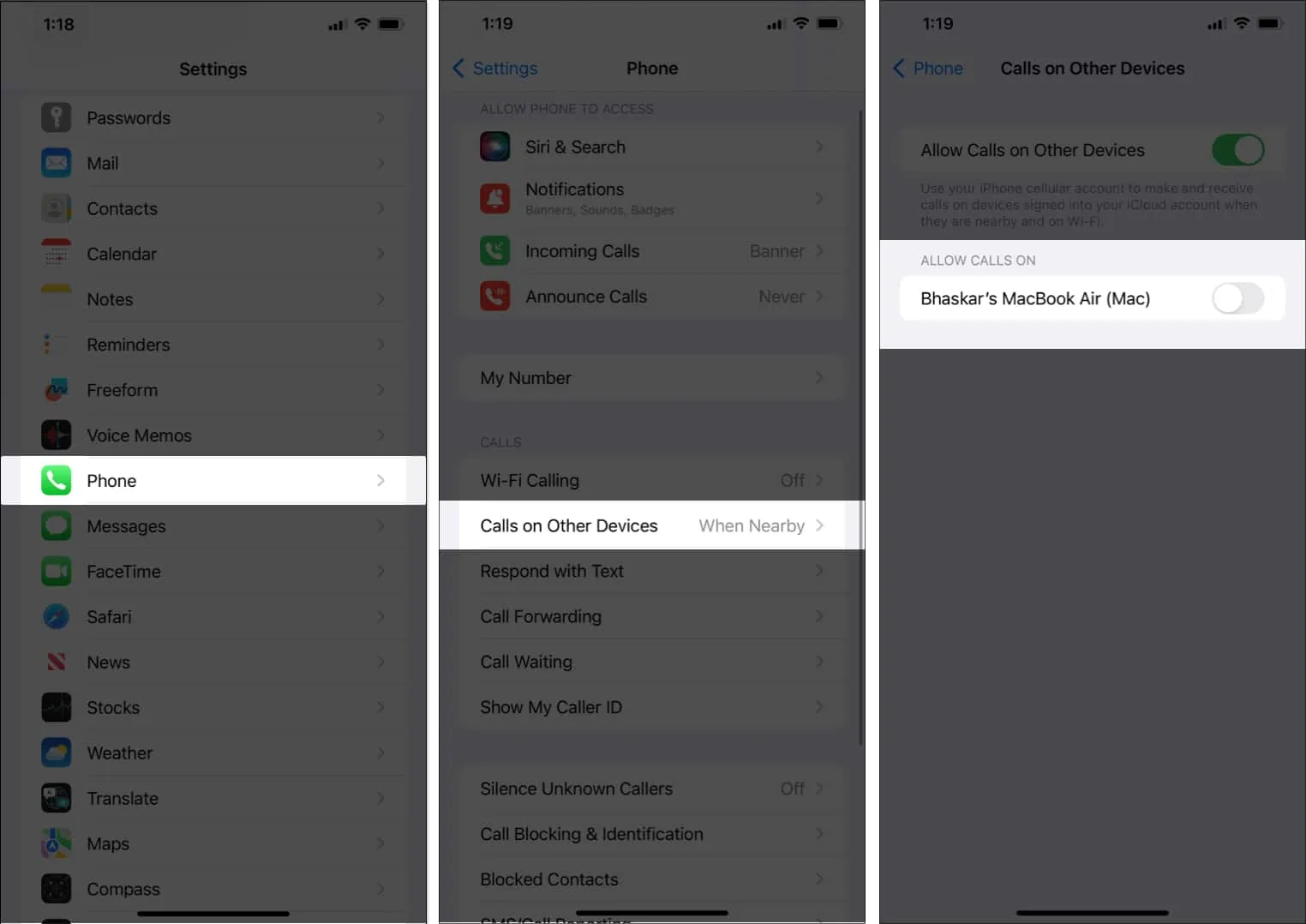
FAQ
Mac 전화 통화를 끄면 수신 전화는 어떻게 됩니까?
Mac 전화 통화를 비활성화하면 Mac에서 걸려오는 전화의 윙윙거림이 중지됩니다. 그러나 iPhone은 여전히 정상적으로 전화를 받습니다.
특정 연락처에 대한 Mac 전화 통화를 끌 수 있습니까?
안타깝게도 특정 연락처에 대한 Mac 전화 통화를 비활성화할 수 있는 설정 방법이 없습니다. 반면에 Mac 통화를 비활성화하면 iPhone으로 들어오는 모든 통화에도 영향을 미칩니다.
행복한 컴퓨팅!
Mac이 수신 전화를 처리하는 방식을 제어하는 데 필요한 정보를 제공해 드릴 수 있어 기쁩니다. 내 경험에 따르면 이 지식이 일상의 생산성과 집중력을 향상시킬 수 있다고 믿습니다.


답글 남기기